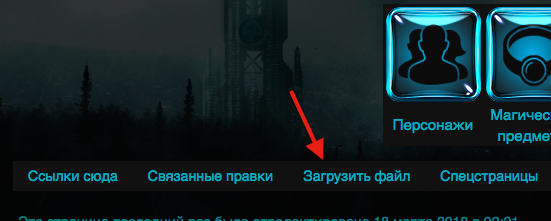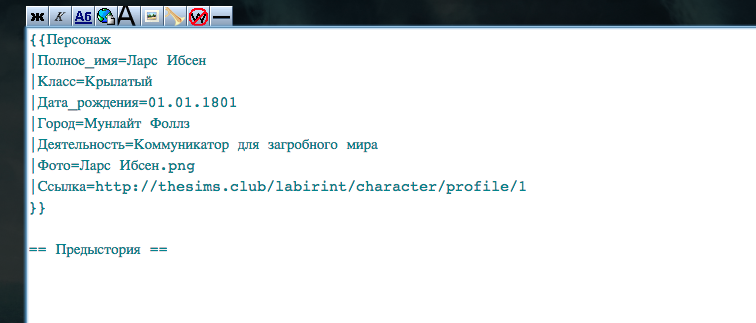Правила — различия между версиями
GuruSam (обсуждение | вклад) |
GuruSam (обсуждение | вклад) |
||
| Строка 28: | Строка 28: | ||
Поле "краткое описание" можно заполнять, если вы загружаете изображение для сопровождения какого-нибудь текста. Например, если на странице города Бриджпорт описывается опасный район, и вы решили в эту часть текста добавить фото этого района, то в кратком описании к файлу можно описать фото. | Поле "краткое описание" можно заполнять, если вы загружаете изображение для сопровождения какого-нибудь текста. Например, если на странице города Бриджпорт описывается опасный район, и вы решили в эту часть текста добавить фото этого района, то в кратком описании к файлу можно описать фото. | ||
| + | |||
| + | ==== Как создать страницу? ==== | ||
| + | |||
| + | Для создания страницы в адресной строке введите название страницы сразу после адреса сайта, как показано на скриншоте ниже. | ||
| + | |||
| + | [[Файл:Page Creating Manual 01.png]] | ||
| + | |||
| + | После открытия страницы, вы конечно же увидите сообщение о том, что такая страница не существует. Здесь вы можете найти упоминание данного названия в Базе знаний, на тот случай, если страница уже создана, чтобы не делать дубликаты. Если же вы уверены, что такой страницы точно нет, то нажмите на "создать страницу с таким названием". | ||
| + | |||
| + | [[Файл:Page Creating Manual 02.png]] | ||
| + | |||
| + | В примере ниже будет рассмотрен процесс создания страницы на примере с персонажами. | ||
| + | |||
| + | Каждая создаваемая страница должна заполняться по готовому шаблону. Шаблоны находятся [http://labwiki.thesims.space/%D0%9A%D0%B0%D1%82%D0%B5%D0%B3%D0%BE%D1%80%D0%B8%D1%8F:%D0%A8%D0%B0%D0%B1%D0%BB%D0%BE%D0%BD%D1%8B]. Как правильно пользоваться шаблоном описано в самом шаблоне - просто скопируйте текст и вставьте его в новой странице. После чего заполните поля. Для вставки изображения в поле Фото достаточно прописать имя файла вместе с форматом. | ||
| + | |||
| + | [[Файл:Page Creating Manual 03.png]] | ||
Версия 16:26, 26 марта 2018
Каждый зарегистрированный пользователь Базы знаний Лабиринта может принимать участие в редактировании страниц. Для редактирования нажмите кнопку "Править" прямо на странице, либо карандашик вверху страницы.
Если вы желаете присоединиться к развитию и редактированию Базы знаний, подключайтесь в наш чат в телеграме, для этого обратитесь к любому ГМ.
Помните, что страницы нельзя редактировать просто так. Также нельзя создавать новые страницы, если иное не обговорено в редакторском чате в трелло или телеграмме.
Содержание
Какие же правки можно вносить в существующие страницы?
- Добавлять новую информацию по персонажу, существу, локации или городу и т.д. Эта информация должна быть достоверной, то есть быть из достоверных источников. Что это за источники описано ниже.
- Исправлять опечатки, неверную грамматику, орфографические, речевые и пунктуационные ошибки и т.п. Но учтите, что нельзя менять стилистику и смысл авторского текста (например, биографию персонажей) на свой вкус. Такие изменения могут быть рекомендованы в чате и быть внесены после обсуждения.
- Можно добавлять новые изображения на страницу, которые будут сопровождать текст.
Достоверными источниками считаются:
- Вся информация из игрового процесса Лабиринта, отыгранная в основном и закрытом разделах игры, одобренная ГМ-мастерами как достоверная.
- Новости игры, объявления и сообщения от ГМ в Пограничье.
- Создатели персонажей и авторы видов существ, когда дело касается их творений.
- ГМ мастера ролевой.
Как загрузить файл?
Для загрузки файла в базу нажмите на опцию "Загрузить файл", которая находится внизу любой страницы.
Перейдя в режим загрузки, выберите нужный файл в окошке "Исходный файл". После чего на странице проявится превью загружаемого файла, то есть превью вашего изображения. Имя файла обязательно должно быть понятным и указывать на свое содержание, то есть если это фото персонажа в полный рост, то в имени файла пишем имя персонажа. Никакие дополнительные символы не допускаются.
Поле "краткое описание" можно заполнять, если вы загружаете изображение для сопровождения какого-нибудь текста. Например, если на странице города Бриджпорт описывается опасный район, и вы решили в эту часть текста добавить фото этого района, то в кратком описании к файлу можно описать фото.
Как создать страницу?
Для создания страницы в адресной строке введите название страницы сразу после адреса сайта, как показано на скриншоте ниже.
После открытия страницы, вы конечно же увидите сообщение о том, что такая страница не существует. Здесь вы можете найти упоминание данного названия в Базе знаний, на тот случай, если страница уже создана, чтобы не делать дубликаты. Если же вы уверены, что такой страницы точно нет, то нажмите на "создать страницу с таким названием".
В примере ниже будет рассмотрен процесс создания страницы на примере с персонажами.
Каждая создаваемая страница должна заполняться по готовому шаблону. Шаблоны находятся [1]. Как правильно пользоваться шаблоном описано в самом шаблоне - просто скопируйте текст и вставьте его в новой странице. После чего заполните поля. Для вставки изображения в поле Фото достаточно прописать имя файла вместе с форматом.